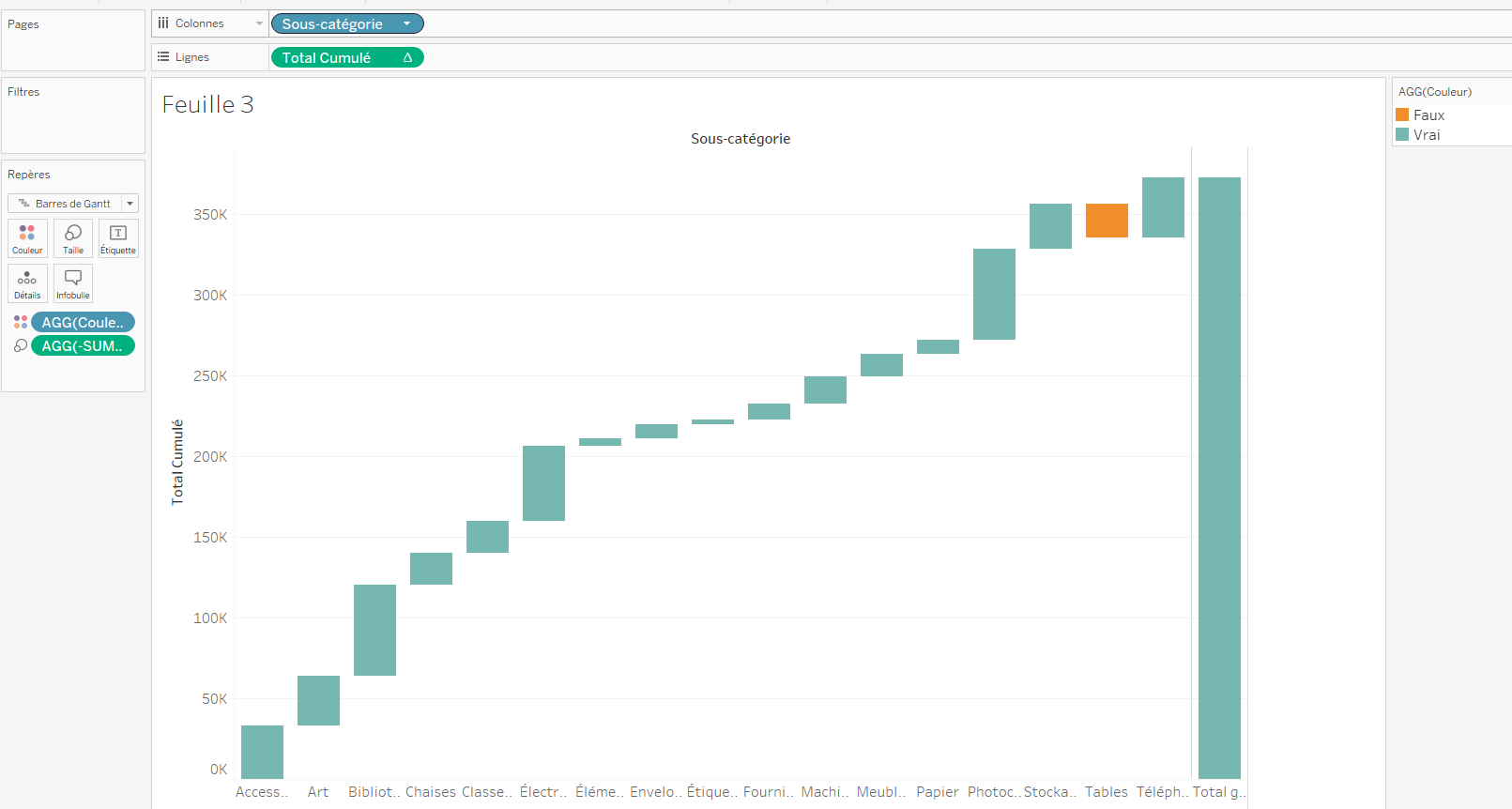
Qu’est-ce qu’un Waterfall chart ?
Parmi les nombreux graphiques possibles, le Waterfall Chart (graphique en cascade) est un graphique très populaire notamment dans les entreprises et notamment dans les métiers de la finance et contrôle de gestion. Il s’agit d’un graphique en barres qui permet de comprendre comment se décompose une valeur en indiquant les gains et les pertes par élément explicatif. Le graphique détaille l’impact de chaque élément dans le final.
Le Waterfall Chart permet de transformer cette visualisation …

… en celle-ci

Comment créer un Waterfall Chart ?
Imaginez que vous êtes le responsable d’une société qui vend différents types de produits et que vous souhaitez savoir quelles sous-catégories contribuent le plus à votre profit et celles qui le détériorent.
Vous pouvez suivre cet exemple en vous connectant à la source de données “Hypermarché”, disponible dans votre dossier “Mon dossier Tableau\\Sources de données\\” selon votre version de Tableau Desktop.
Création de la formule
Dans cet exemple, nous allons analyser les Profits par Sous-Catégorie. Pour cette visualisation, il faudra utiliser la fonctionnalité “Calcul de table rapide”, et notamment “Total Cumulé”. De quoi s’agit-il ? Tableau vous permet en quelques clics de cumuler des valeurs pour avoir le total de manière dynamique.
- Placez Sous-Catégorie en Colonnes puis Profit en Etiquette.
- Faites un clic droit sur Profit>Calcul de table rapide>Total Cumulé.
- Utilisez ce nouveau champ pour créer un calcul en le glissant-déposant depuis la partie Repères.
- Nommez ce champs “ Total Cumulé”
En faisant à nouveau glisser la mesure Profit pour afficher la valeur par élément en plus du Total Cumulé, vous pourrez visualiser et vérifier le calcul qu'effectue le Total Cumulé. Il somme les Profits de chaque Sous-catégorie avec ceux de la Sous-catégorie précédente.

Création du graphique
Nous avons maintenant tous les éléments pour faire notre graphique. Ouvrez une nouvelle feuille.
- Placez les Sous-Catégorie en Colonnes et Total Cumulé en Lignes.
- Placez le Total en Lignes.
- Dans la partie “Repères”, passez le graphique en “Barres de Gant”.
- Placez les Profits en Taille.
Pour avoir une lecture cumulative des Profits, cliquez sur la pilule “Sum(Profit)” dans la partie Repères et mettez un “-” devant la formule.

Affiner votre visualisation
On y est presque. Vous avez construit le graphique, mais vous souhaitez faire apparaître les gains et les pertes d’une couleur différente. Pour cela, créez une nouvelle formule. Appelons cette formule “Couleur” : Sum([Profit])>0, placez ensuite “Couleur” dans la partie Repères et modifiez les couleurs.

On visualise donc maintenant quelles sous-catégories ont un profit négatif (Tables) et quelles sont celles qui contribuent le plus au profit total (Bibliothèques).
Aller plus loin avec les Waterfall Charts
Vous pouvez trier les sous-catégories selon le poids dans les Profits en cliquant sur Sous-Catégorie, clic droit Trier>Trier par Champ>Ordre Croissant>-Sum([Profit]).
Vous pouvez également indiquer le pourcentage que représente chaque valeur dans le total, pour ce faire, placez les Profits en Etiquettes, clic droit Calcul de table rapide>Pourcentage du total.

En savoir plus sur Tableau Desktop ?
Vous êtes curieux de savoir comment Tableau peut s’intégrer dans votre pratique de l’analyse ? Vous êtes déjà utilisateur et vous cherchez à progresser davantage ? Ou bien, un utilisateur débutant et vous souhaitez vous former ?
Notre équipe se fera une joie d’en parler avec vous ! Faites-nous part de vos besoins en nous contactant à contact@theinformationlab.fr !